Visualizzare un report sugli inviti al sondaggio
Un record di invito al sondaggio viene creato per ogni e-mail di sondaggio che viene inviata, manualmente o con Power Automate. Gli inviti al sondaggio associati a un sondaggio sono disponibili nella scheda Invia.
Le seguenti statistiche sugli inviti al sondaggio vengono visualizzate nella parte superiore della pagina e un grafico Rilevamento inviti viene visualizzato sotto le statistiche:
Inviti totali: visualizza il numero totale di inviti al sondaggio inviati.
Risposto: Visualizza il numero totale di destinatari che hanno risposto agli inviti al sondaggio.
Nota
- Il valore visualizzato in questo riquadro non include le risposte ricevute tramite mezzi diversi dall'invito e-mail. Il valore è diverso dal numero di risposte totali visualizzate sul report di risposta al sondaggio, in quanto include le risposte ricevute attraverso tutti i mezzi.
- Se applichi un filtro, questo viene applicato sul numero totale di inviti inviati. Ad esempio, hai inviato 20 inviti il mese scorso, ma hai ricevuto 10 risposte nell'ultimo mese e 10 risposte nel mese in corso. Se applichi il filtro per l'ultimo mese, il numero di risposte verrà visualizzato come 20, poiché sono le risposte ricevute per gli inviti inviati nell'ultimo mese. Tuttavia, il numero di risposte per l'ultimo mese verrà visualizzato come 10 nel report di risposta al sondaggio, poiché mostra le risposte ricevute nel periodo di tempo selezionato.
Non risposto: visualizza il numero totale di destinatari che non hanno risposto agli inviti al sondaggio. Viene visualizzato un grafico a torta che mostra la distribuzione degli inviti al sondaggio in base allo stato:
Non letto: il messaggio e-mail di invito al sondaggio non è stato letto.
Letto: il messaggio e-mail di invito al sondaggio è stato letto o aperto.
Aperto: il sondaggio è stato aperto, ma non è stato ancora completato.
Nota
Quando viene inviata un'e-mail, il server delle cassette postali del destinatario potrebbe disporre di criteri di sicurezza che richiedono la scansione dell'e-mail prima che questa sia consegnata al destinatario. Ciò potrebbe comportare che l'e-mail venga contrassegnata come Letta o Aperta anche se il destinatario non ha aperto l'e-mail.
Non inviato : visualizza il numero totale di inviti al sondaggio non consegnati ai destinatari a causa di un indirizzo email errato o di un altro errore.
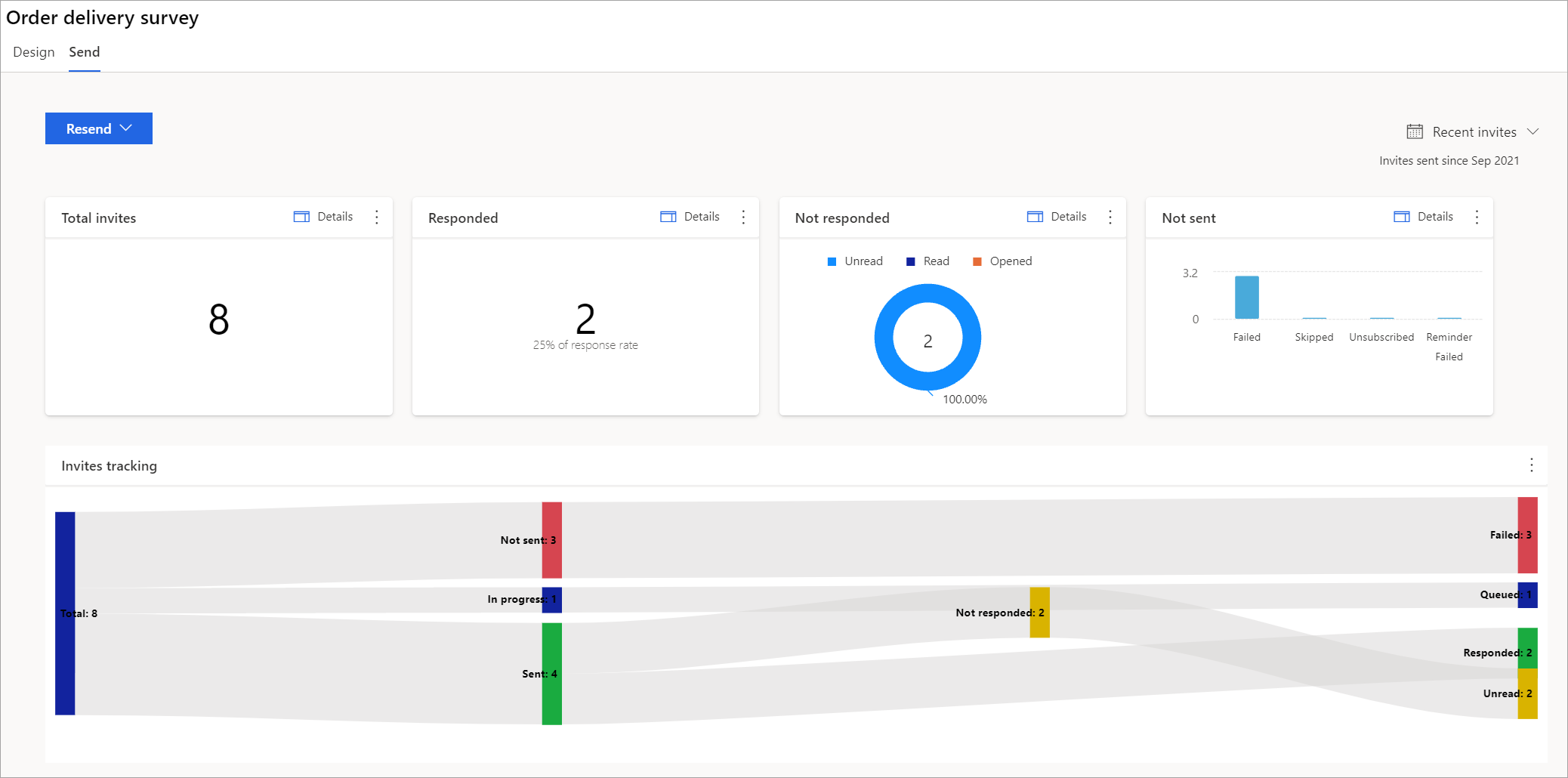
Visualizzare i dettagli dell'invito
È possibile visualizzare i dettagli di una statistica di invito selezionando Dettagli nell'angolo in alto a destra del riquadro delle statistiche. Ad esempio, se desideri visualizzare i dettagli sul numero totale di inviti, seleziona Dettagli nel riquadro Inviti totali.
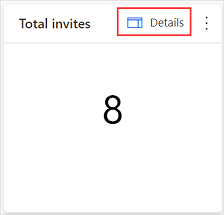
I dettagli vengono visualizzati su un pannello sul lato destro della pagina.
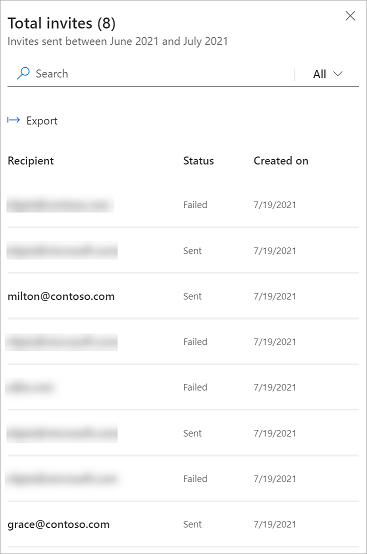
Per cercare un destinatario, inserisci il nome o l'indirizzo e-mail del destinatario nel campo Ricerca. I dati vengono filtrati per mostrare i risultati che corrispondono al termine di ricerca.
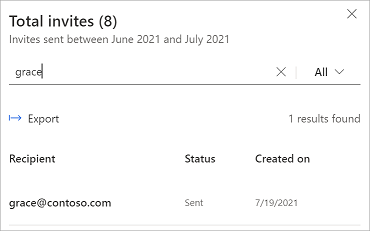
Per impostazione predefinita, il riquadro Inviti totali mostra i dettagli di tutte le statistiche. È possibile visualizzare i dettagli per una statistica specifica selezionando il filtro Tutto nel campo Ricerca, quindi selezionando l'opzione desiderata.
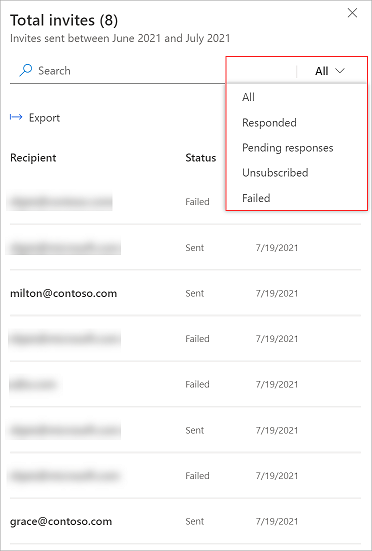
Ad esempio, l'immagine seguente mostra i dettagli per gli inviti non riusciti.
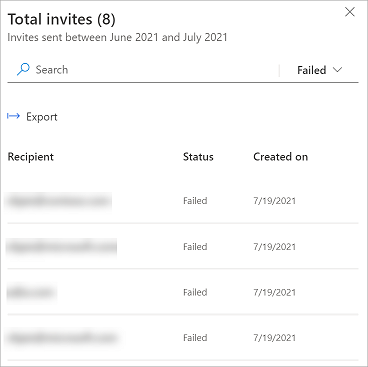
Filtrare i dettagli dell'invito
Puoi filtrare i dati nel report sugli inviti utilizzando il filtro Inviti recenti. Seleziona Ultimo mese, Ultimi 3 mesi, o seleziona Personalizza e crea l'intervallo di mesi che ti interessa.
Nota
Gli inviti vengono archiviati in ora UTC. Quando selezioni un filtro, gli inviti vengono filtrati in base all'ora UTC. Pertanto, potresti notare una differenza nel numero di inviti visualizzati in base al tuo fuso orario.
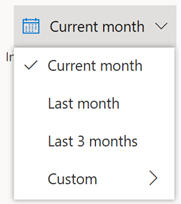
Esportare i dettagli dell'invito
Puoi esportare i dettagli dell'invito in un file CSV dal riquadro delle statistiche o dal pannello dei dettagli dell'invito.
Per esportare i dettagli dell'invito dal riquadro delle statistiche
Nel riquadro delle statistiche seleziona i puntini di sospensione verticali
 , quindi seleziona Esporta.
, quindi seleziona Esporta.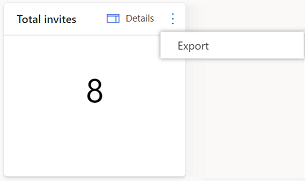
Seleziona Esporta nel messaggio di conferma.
Per esportare i dettagli dell'invito dal pannello dei dettagli dell'invito
Nel pannello dei dettagli dell'invito, seleziona Esporta.
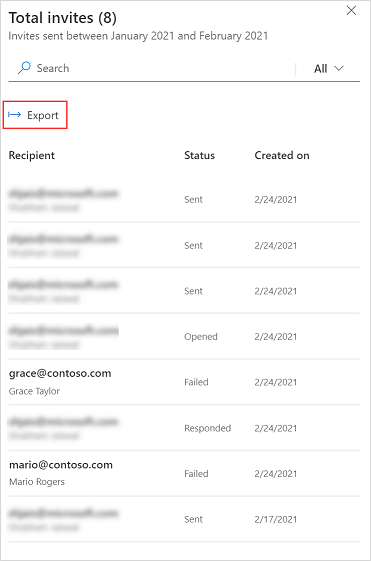
Seleziona Esporta nel messaggio di conferma.
Eliminare un invito al sondaggio
Puoi eliminare un invito al sondaggio che non è più necessario. Per eliminare un invito al sondaggio, vai al pannello dei dettagli dell'invito, passa il mouse sopra l'invito, seleziona Elimina, quindi seleziona Elimina nel messaggio di conferma.
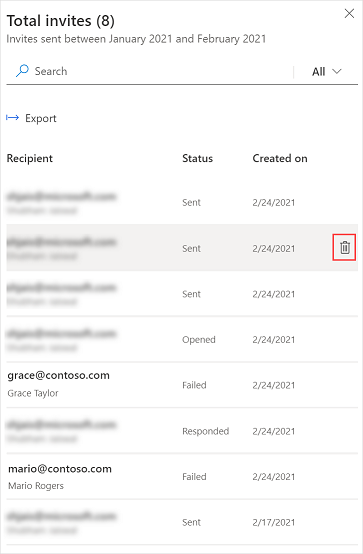
Vedi anche
Inviare un sondaggio per ottenere le risposte
Utilizzare le impostazioni di distribuzione del sondaggio
Inviare un sondaggio utilizzando il compositore di messaggi e-mail incorporato